Danes me je ena od mojih strank obvestila, da ne more tiskati v omrežnem tiskalniku zaradi naslednje napake: "Windows se ne more povezati s tiskalnikom. Operacija ni uspela z napako 0x00000006". Sprva sem poskušal znova zagnati Windows in znova zagnati storitev v ozadju brez uspeha. Nato sem poskusil odstraniti in znova namestiti gonilnike tiskalnika. V tej preskusni različici računalnik normalno vidi in se poveže s tiskalnikom v skupni rabi (namesti gonilnike brez težave), ko pa uporabnik poskuša tiskati iz katere koli aplikacije, dobi isto napako iz sistema Windows: Print ooperacija ni uspela z napako 0x00000006.
Končno sem našel naslednjo rešitev za odpravo težave s tiskalnikom "0x00000006":
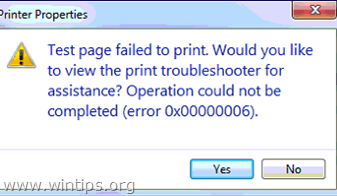
Kako popraviti napako Print Operation Failed 0x00000006 med tiskanjem.
Korak 1. Odstranite trenutni gonilnik tiskalnika.
Ta korak ni obvezen. Odstranite gonilnike omrežnega tiskalnika, s katerim se ne morete povezati, če ste jih že namestili.
1. Če želite to narediti, pojdite na:
- Windows 7 in Vista: Start > Nadzorna plošča.
- Windows XP: Začni > Nastavitve > Nadzorna plošča

- Windows 8 in 8.1:
- Pritisnite "Windows”
 + “R” tipke za nalaganje teci pogovorno okno.
+ “R” tipke za nalaganje teci pogovorno okno. - Vnesite "Nadzorna plošča" in pritisnite Vnesite.

2. Dvokliknite, da odprete Naprave in tiskalniki.
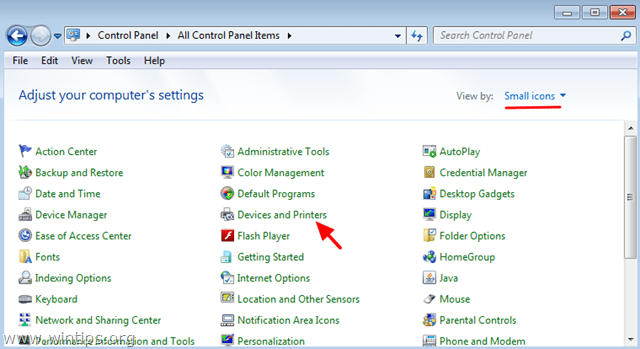
3. Z desno miškino tipko kliknite (problematični) omrežni tiskalnik in izberite Odstranite napravo.
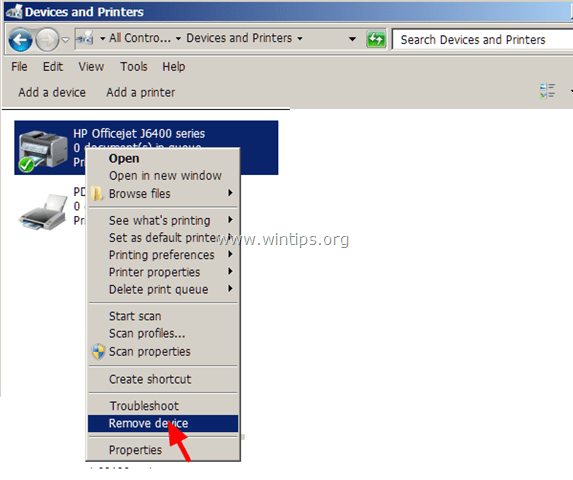
2. korak. Dodajte omrežni tiskalnik kot lokalni.
1. V oknu Naprava in tiskalniki izberite Dodajte tiskalnik.
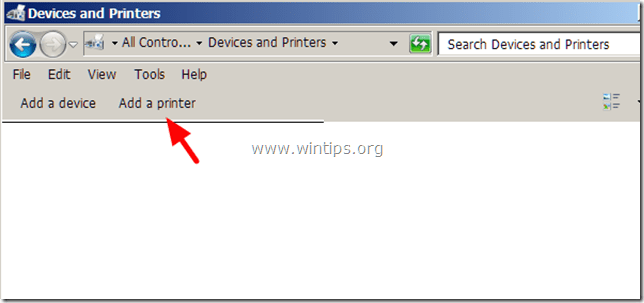
2. V Dodaj tiskalnik okno, izberite Dodajte lokalni tiskalnik.
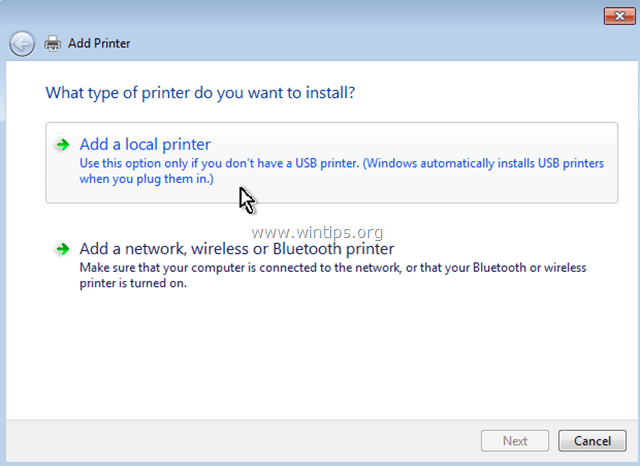
3. V naslednjem oknu izberite Ustvarite novo pristanišče in se prepričajte, da je vrsta vrat Lokalno pristanišče. Nato izberite Naslednji.
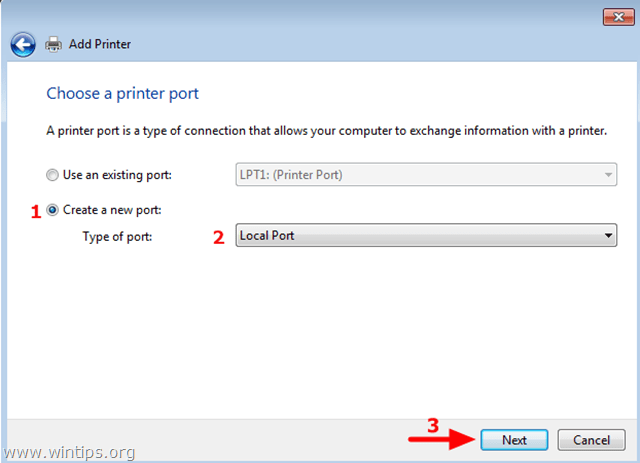
4. V pojavnem oknu kot ime vrat vnesite omrežno pot in ime omrežnega tiskalnika v naslednji obliki in nato pritisnite v redu:
\\Ime računalnika\Ime tiskalnika
Kje: Ime računalnika, je ime delovne postaje, s katero je tiskalnik povezan, in PrinterName je skupno ime tiskalnika.
npr. Če je ime računalnika "postaja 1" in skupno ime tiskalnika je "HPJ6400" potem moraš vtipkati "\\Station1\HPJ6400".
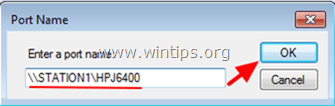
5. Nadaljujte z nameščanjem gonilnikov tiskalnika. *
* Opaziti: Če se še vedno prikaže napaka "Windows se ne more povezati s tiskalnikom. Operacija ni uspela z napako 0x00000006" ko poskušate dodati omrežni tiskalnik, sledite navodilom v 3. koraku, preden dodate tiskalnik.
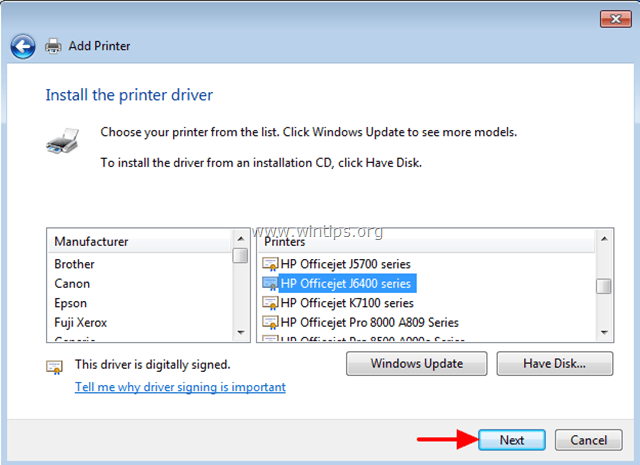
6. Ko končate, poskusite tiskati na svoj tiskalnik.
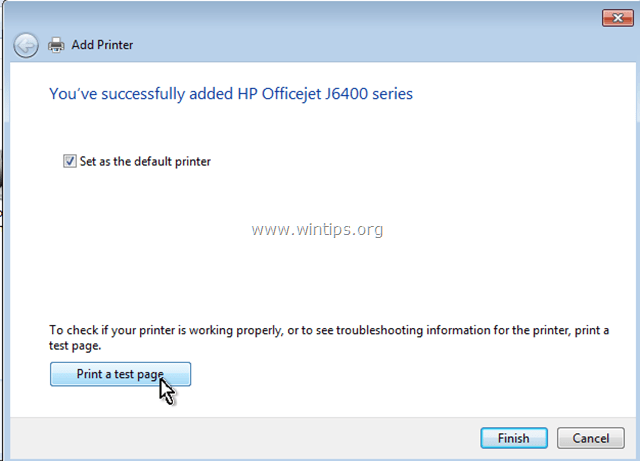
Zdaj bi morali tiskati brez težav, če pa se še vedno soočate z isto težavo s tiskalnikom (napaka 0x00000006), sledite navodilom v 3. koraku spodaj.
3. korak. Izbrišite neveljavne registrske ključe.
Ta korak ni obvezen. Samo sledite navodilom na njem, le če se pri poskusu tiskanja še vedno soočate z napakami.
Odprite urejevalnik registra. Če želite to narediti:
1. Hkrati pritisnite "Zmaga”  + “R” tipke za nalaganje teci pogovorno okno.
+ “R” tipke za nalaganje teci pogovorno okno.
2. Vrsta regedit in pritisnite Vnesite da odprete urejevalnik registra.

POMEMBNO:Preden nadaljujete, najprej naredite varnostno kopijo svojega registra. Če želite to narediti:
- V glavnem meniju pojdite na mapa & izberite Izvozi.
- Določite ciljno lokacijo (npr namizje), dajte ime datoteke izvoženi registrski datoteki (npr.Register Nedotaknjen”), izberite ob Obseg izvoza: vse in pritisnite Shrani.

3. Ko ste varnostno kopirali svoj register, se pomaknite (iz levega podokna) do tega ključa:
- HKEY_LOCAL_MACHINE\SOFTWARE\Microsoft\Windows NT\CurrentVersion\Print\Providers
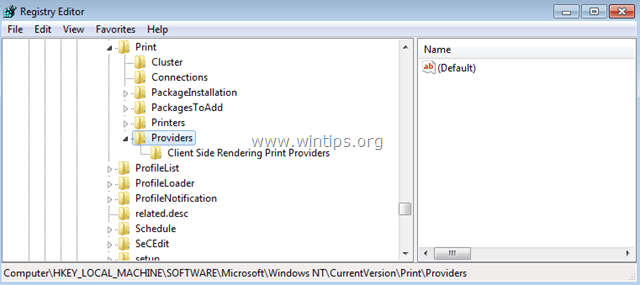
4. Pod ključem ponudnikov z desno miškino tipko kliknite in izbrišite "Ponudniki tiskanja za upodabljanje na strani odjemalca"ključ.
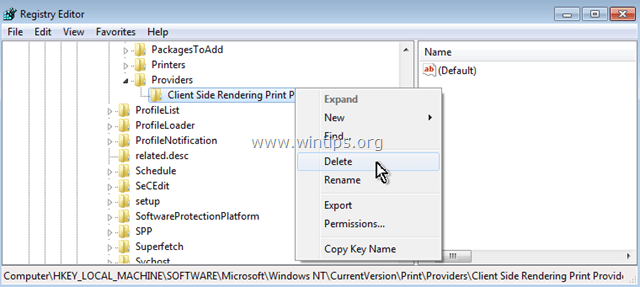
5. Znova zaženite računalnik in znova poskusite tiskati na tiskalnik.
Končal si!
D. Terrien
5. junij 2017 ob 17:24
